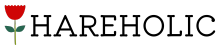公務員をしていたときから作りたかった公務員向けLINEスタンプ。
公務員をやめて5年ほど経ち、やっと重い腰を上げました笑
同じ自治体にいた姉と一緒にぼちぼち集めた公務員用語がついに日の目を見ることに!?
意外と簡単!CanvaでLINEスタンプ作成
手順は次のとおり。
- Canvaの生成AI画像システムで画像を作る
- PNGで背景透過して保存
- LINEスタンプメーカー(アプリ)で登録申請
- ひたすら修正してリクエストを繰り返す
こだわらなければ、あとアイディアで詰まらなければ2時間程度あれば作成から申請までできます。
私はまあまあこだわった(こだわるつもりなかったけど結果的にこだわってしまった)ので、もっとかかりましたが😅
CanvaでLINEスタンプを作って申請する方法
1.Canvaで画像を作る
Canvaは誰でも良いかんじの画像が作成できるアプリです。ブラウザ用、スマホ用、PC用とあります。
テキトーにやるならスマホ版でもできますが、PC版の方が圧倒的に効率が良いので(機能的な話ではなく、大きい画面でやった方が良いという話)、私はPC版でやりました。
前回審査に出したときにCanva素材をそのまま使っただけだとリジェクト(審査落ち)されたので、今回はCanvaの生成AIの力を借りて頑張って画像を自作しました。

サイズは適当に600px×600pxの正方形で作成しました。
一応サイズの決まりもあるようですが、スマホでスタンプ登録申請する場合は自動的にいい感じのサイズにしてくれるようです。(縦横比は変えられないので気を付けて)
最近のCanvaは本当にすごくて、加工のクオリティがとにかく高い、けど操作は感覚的で簡単!
手描きイラストには少し不向きなところもありますが…、とにかく画像編集におすすめです。
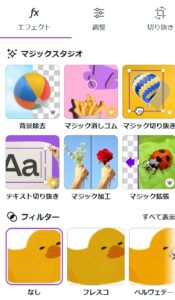
マジック生成機能の使い方は簡単です。自分のイメージしている画像のキーワードを入れていくだけ。
かわいいかんじの画像を作ろうとしたのですが、なかなかイメージ通りに絵が作成できず…。
だって「かわいい モグラ 全身」とかでこんなのになるんですよ↓笑

何度も試行錯誤し、最後の方は「80点取れてればいいや」と妥協。
こんな感じで24枚作りました✨
油絵風加工になっています(^▽^)/
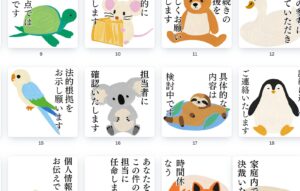
ちなみに、良い感じの画像が生成されても、その同じキャラクターで表情が違うバージョンとかそういう指示はできません。
なのでCanvaで作る場合は必然的に↑のような似た雰囲気の違う物体を並べることになります。
ちなみに…
「貴重なご意見ありがとうございます」は「お黙りください」、
「前向きに検討します」は「無視します」、
「具体的な内容は検討中です」は「なにも決まっていません」という意味です。
(↑公務員ブラックジョークですがあながち間違いじゃない)
ほんと、公務員の言葉は鵜呑みにはできませんね~。
もしよかったら…公務員の内輪ネタみたいなスタンプなので、公務員の友達とかにプレゼントしてあげると笑ってくれると思いますよ笑(行政職向きです。教職員や消防系とかだとわからないかも…。)
↓↓↓
公務員のための便利用語スタンプ
2.PNGで背景透過して保存
作ったスタンプは出力する際に忘れず背景透過してPNG形式で保存します。
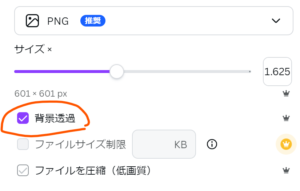
背景透過はCanvaの有料機能です。
Canvaの無料プランで画像を作成して、他の無料画像編集アプリなどで背景を透過することも可能です。
量が多いのでGoogleドライブ経由でスマホに送りました。こういうときPCがWindowsでスマホがiPhoneだといろいろと手間がかかります😅
LINE経由とかでやると画像が荒くなる(気がする)のでおすすめしません。
3.LINEスタンプメーカーで登録申請
PCでもスタンプ登録申請できますが、スマホアプリでやる方が圧倒的に簡単だと感じたため、スマホで登録申請します。
スタンプメーカーはこちらからDLできます。
https://creator.line.me/ja/stickermaker/
スタンプメーカーのアプリは優秀で、どんどん進んでいって画像をアップロードしていけば簡単に登録できちゃいます。
タグの登録などは審査が通ってからでも良いみたいです。とにかくまずは審査通過目指して申請しましょう。
LINEスタンプのガイドラインには事前に目を通しておいてくださいね。審査の基準になります。
https://creator.line.me/ja/review_guideline/
10回以上リジェクトされた話と対応策
実はこの記事を書いたあと、10回以上リジェクトされました涙
ですが、最終的には審査通過しましたよ!🙌✨
LINEさんは具体的なリジェクト理由は教えてくれませんので、私が取った対策を書いておきます。私のようにリジェクトで半泣きになっている方は参考にしていただければと思います。
リジェクト理由はすべて「権利・法律」の項目でした。特に以下の2つの部分と戦いました。
5.1.当社または第三者の商標権、著作権、特許権、意匠権などの知的財産権を侵害し、または使用されている素材がサードパーティの利用条件に違反しているもの
5.4.権利者からの許諾が証明できないもの
対応として
- 「〇〇用」「〇〇向け」という表記を改めた(「〇〇のための」にした)
- AI生成画像であることを明記した(日本語説明文)
- 参考URLとしてこのページを記載した(私が独自で作ったものであると証明するため)
そうこうしているうちに審査が通りました。
審査は初回が3日ほどかかり(土日挟んだから?)その後は半日程度で回答が来ました。結構早い!